
Osto-Opas: Paras Näyttö
Näyttöjä on paljon erilaisia ja eri hintaisia. Se, minkälainen kannattaa ostaa riippuu käyttötarkoituksesta. Tämä artikkeli auttaa löytämään parhaan mahdollisen näytön mahdollisimman halvalla.
Halvimman näytön löytämiseen kannattaa käyttää jotain useista hintavertailusivustoista. Nämä sivut keräävät tuotteiden kaikki mahdolliset mallit ja niitä myyvät kaupat. Suosittelemme erityisesti Hintaopas.fi:n näyttöosiota sen monien hakuvalintojen takia. Voit toki myös käyttää muuta samankaltaista sivua. Lisää niitä löydät googlaamalla "hintavertailu".
Oikean Tietokoneen Näytön Löytäminen
Yläpuolella linkatun Hintaopas sivun vasemmassa osiossa pystyt tarkentamaan hakua suodattimen avulla. Käytämme tätä työkalua rajaamaan hakua samalla kun käsittelemme näyttöjen eri ominaisuuksia.
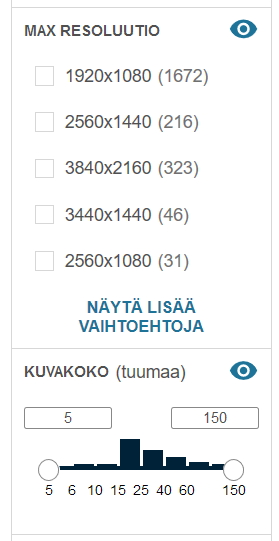
1. Näytön koko ja resoluutio - Full HD, QHD ja 4K näyttö
Ensin kannattaa päättää näytön koko. Käytännössä isompi on yleensä kalliimpi, mutta mukavampi. Koko valitaan täysin henkilökohtaisen tarpeen mukaan. Helpointa on verrata vanhaan näyttöön, ja miettiä haluaako isomman vai pienemmän uuden näytön. Keskikokoinen PC-näyttö on suunnilleen 24 tuumaa.
Näyttöjen koko ilmoitetaan tuumissa vasemmasta alakulmasta oikeaan yläkulmaan, eikä siihen sisälly monitorin reunoja. Se ei siis tarkoita monitorin fyysistä leveyttä. Mitat kannattaa tarkastaa tuotteesta erikseen, ettei tule ahdasta pöydälle!
Resoluutio tarkoittaa näytön pikselien määrää eli sen tarkkuutta. Mitä isompi resoluutio on, sitä paremmalta kuva näyttää. Kannattaa tosin huomioida, että isommat resoluutiot vaativat myös tehokkaamman koneen toimiakseen sulavasti. Tässä yleisimmät vaihtoehdot nykypäivänä:
1960x1080 eli Full HD on nykyään minimi suositeltu resoluutio. Se on hyvä resoluutio perus toimistokäyttöön, jokapäiväiseen netinselaukseen, ja muille pienen budjetin näytöille. Full HD näytöt eivät vaadi koneelta niin paljoa, joten ne ovat hyviä myös pelikäytössä. Tästä lisää myöhemmin.
2560×1440 eli Quad HD (tai myös 1440p) on resoluutioiden keskivaihtoehto. Jos näytön kokokin on jo isompi niin kannattaa samalla harkita tätä resoluutiota.
3840×2160 eli 4K näytöt ovat yleistymässä. Nämä näytöt ovat yleensä aika kalliita, mutta näyttävät todella hyviltä. Ne on suositeltuja kuvankäsittelyyn ja muuhun ison budjetin käyttöön. Huomaa kuitenkin, että 4K näytöt vaativat enemmän tehoa koneelta.
Kaikki edellä mainitut resoluutiot ovat kuvasuhteessa 16:9. Jos et tiedä haluavasi eri kuvasuhteen näyttöä, niin haluat todennäköisesti jonkun näistä! Tämä johtuu siitä, että useimmat nettisivut, videot ja pelit on suunniteltu tätä kuvasuhdetta varten. Jos et ole varma kahden resoluution väliltä niin voit valita hintaoppaan suodattimeen molemmat samaan aikaan. Alempana suodatinta voit myös valita kuvasuhteeksi 16:9.
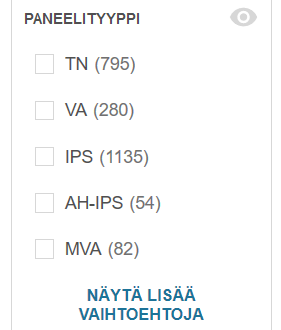 Paneelityypin voit valita Hintaoppaan suodattimen Kuvaominaisuudet osiosta
Paneelityypin voit valita Hintaoppaan suodattimen Kuvaominaisuudet osiosta
2. Paneelityyppi - TN, VA ja IPS-näyttö
Näytöissä käytetään monia eri paneelityyppejä. Käytännössä paneelityyppi vaikuttaa mm. värien tarkkuuteen, kontrastiin, katselukulmiin ja hintaan. Oikean paneelityypin valintaan on vain harvoin helppo vastaus. Jos etsit vain halpaa perusnäyttöä ilman mitään erityistä tarkoitusta voit ohittaa tämän osion.
Kuvankäsittelyyn ja muuhun graafiseen työskentelyyn ehdoton valinta on IPS-paneeli. IPS-paneeleissa on parhaat värit ja katselukulmat. Huomaa, että IPS-paneeleja on monia erilaisia, joten kannattaa valita kaikki vaihtoehdot hintaoppaan suodattimesta joissa mainitaan IPS (esim. AH-IPS, A-TW-IPS, jne). Niillä on hyvin vähän käytännön eroa toisistaan.
Elokuvien ja muun median katseluun paras paneelityyppi on luultavasti VA-paneeli. VA-näytöissä on parhaat tummat sävyt ja kontrasti. Heikkous IPS-paneeleihin verrattuna on huonommat katselukulmat, eli jos näyttöä haluaa katsoa vinosta sen värit kärsivät. Tämä voi olla ongelma jos katsojia on useampia.
Muussa tapauksessa paneelityypin valinnan voi ohittaa. Kerrottakoon kuitenkin, että TN-paneeleissa on kaikkein huonoimmat katselukulmat, joten niitä voi halutessaan välttää.
Tulevaisuudessa OLED ja Quantum Dot teknologiat saattavat olla hyviä vaihtoehtoja.
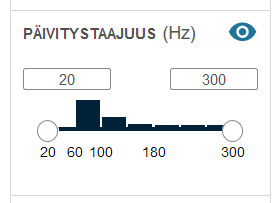 Päivitystaajuus vaihtoehto sijaitsee ensimmäisen osion loppupäässä
Päivitystaajuus vaihtoehto sijaitsee ensimmäisen osion loppupäässä
3.1. Päivitystaajuus - 60hz, 120hz ja 144hz näyttö
Päivitystaajuus tarkoittaa ruudunpäivitysten määrää sekunnissa. Esimerkiksi 60hz monitori päivittyy 60 kertaa sekunnissa. Käytännössä tämä vaikuttaa liikkeen sulavuuteen näytöllä.
Korkeammasta päivitystaajuudesta ei ole juurikaan hyöytä muussa kuin pelikäytössä. Melkein missään videossa ei ole yli 60 ruutua sekunnissa. Korkeampi ruudunpäivitys tarkoittaa yleensä myös korkeampaa hintaa ja vaatii samalla koneelta enemmän tehoa. Jos kone ei tule pelikäyttöön, ja et tiedä muuten haluavasi nopeampaa ruudunpäivitystä, kannattaa valita 60hz.
Jos näyttö tulee pelaamista varten niin 120hz tai 144hz monitoria kannattaa harkita. Yleinen mielipide on, että ero 60hz verrattuna on valtava. Huomaa kuitenkin, että pelien pyörittäminen 120 ruudunpäivityksellä sekunnissa vaatii erittäin tehokkaan koneen. Erityisesti näytönohjainkortin tulee olla parasta laatua.
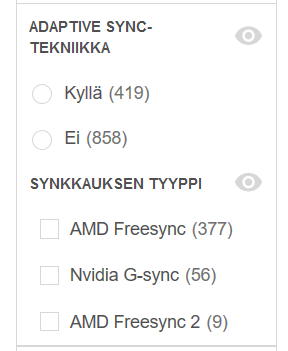 Tämä osio löytyy suodattimen Yhteensopivuus osiosta
Tämä osio löytyy suodattimen Yhteensopivuus osiosta
3.2. Pelinäyttö - G-Sync ja FreeSync
Tässä kohtaa pitää puhua hieman G-Syncistä ja FreeSyncistä. Kun pelejä pelataan korkeamman ruudunpäivityksen monitoreilla, aina kun peli ei jostain syystä päivity samalla nopeudella kuin mikä monitorin päivitystaajuus on, aiheutuu kuvan repeytymistä. G-Sync ja FreeSync poistavat tämän ongelman.
Tähän liittyy kuitenkin jatkopulma. G-sync toimii vain ja ainoastaan tiettyjen NVIDIA:n näytönohjainkorttien kanssa, ja FreeSync tiettyjen AMD:n näytönohjainkorttien kanssa. Tämän lisäksi G-Sync monitorit ovat huomattavasti kalliimpia muihin ominaisuuksiinsa nähden.
Muita näytön ominaisuuksia
Vasteaika
Vasteaika tarkoittaa aikaa joka yksittäisellä kuvapikselillä kestää muuttua tummasta kirkkaaksi ja takaisin tummaksi. Pienen vasteajan monitorissa kuva on hieman sulavampaa. Jos näyttö tulee pelaamista varten, haluat siihen mahdollisimman pienen vasteajan. Kannattaa tähdätä alle 6ms tuloksiin. Tämä ominaisuus on listattu Kuvaominaisuudet osiossa.
Väriavaruus (graafista työskentelyä varten)
Graafista työskentelyä varten kannattaa kiinnittää huomiota väriavaruuteen. Tämä ominaisuus on Kuvaominaisuudet osion lopussa. Suositeltu minimi on 99% RGB:stä.
Muita vaihtoehtoisia ominaisuuksia
Muita ominaisuuksia joita saattaa kaivata ovat mm. säädettävä korkeus (löytyy Toiminnot osiosta), VESA-kiinnike (Yhteensopivuus osio), sisäänrakennetut kaiuttimet (Ääniominaisuudet osio), sekä halutut liitännät (Liitännät osio).
Näyttövertailun Viimeistely
Kävimme läpi tärkeimmät ominaisuudet näyttöä hankkiessa. Toki voi myös kannattaa käydä läpi muut osiot itsenäisesti, sillä niistä saattaa löytyä jokin tarve, joka olisi muuten saattanut unohtua.
Hintaoppaan tarjoamat vaihtoehdot kannattaa järjestää hinnan mukaan.
Yhteenveto - Hyvä Tietokoneen Näyttö
Näyttöjä on saatavilla todella paljon erilaisia eri käyttötarpeisiin. Kallis näyttö ei välttämättä ole hyvä kaikkiin tarkoituksiin. Tämän takia on hyvä nähdä erikseen vähän vaivaa oikeanlaisen löytämiseen.
Jos et tämänkään artikkelin avulla uskalla tehdä päätöstä itse niin voi kannattaa kysyä elektroniikka kaupasta apua. Jos saat ehdotuksia mahdolliselle monitorille voit vaikka kirjoittaa tuotteen nimen ylös ja katsoa hintaoppaasta mistä sen saa halvimmalla.
Tässä vielä uudestaan linkki Hintaoppaan näyttöhakuun: